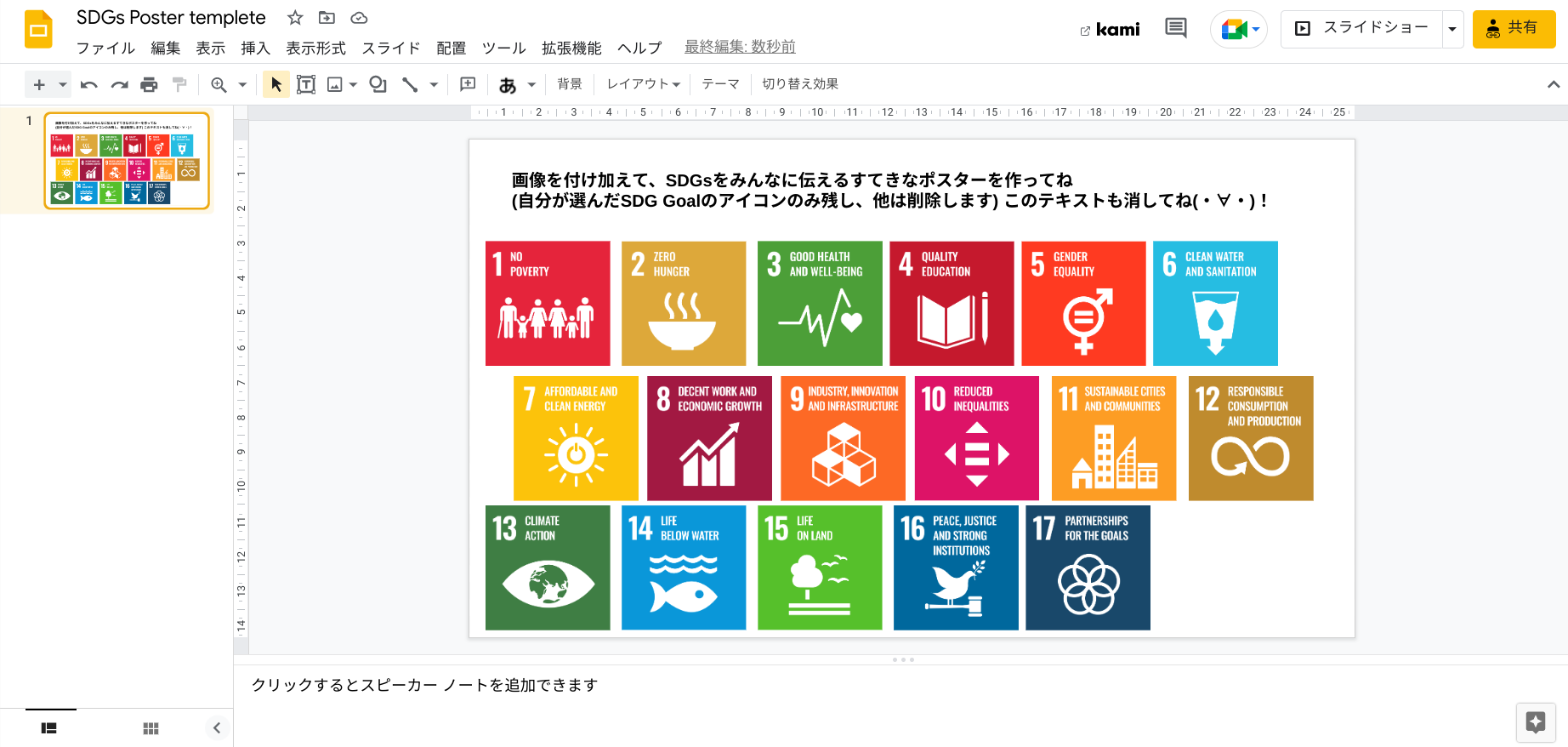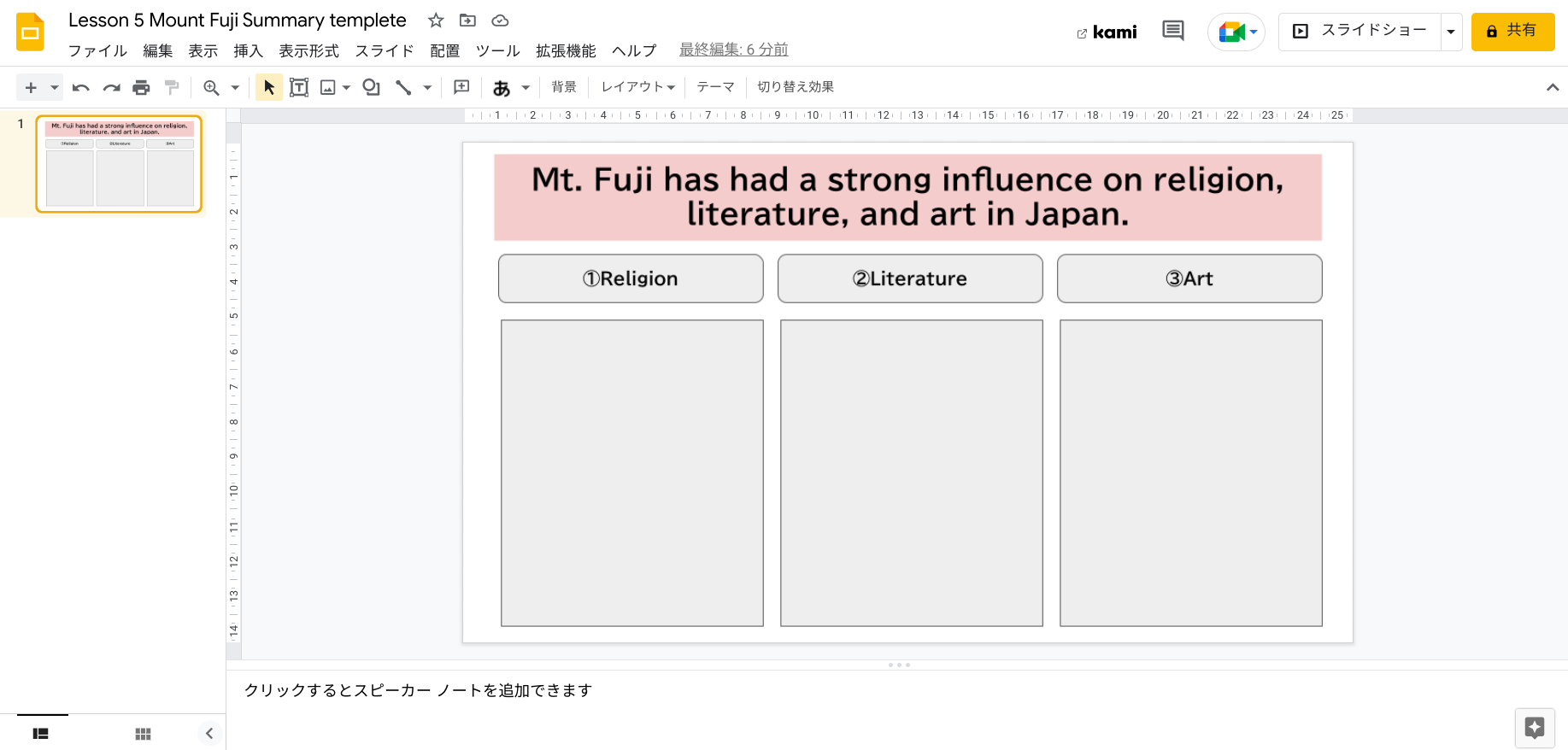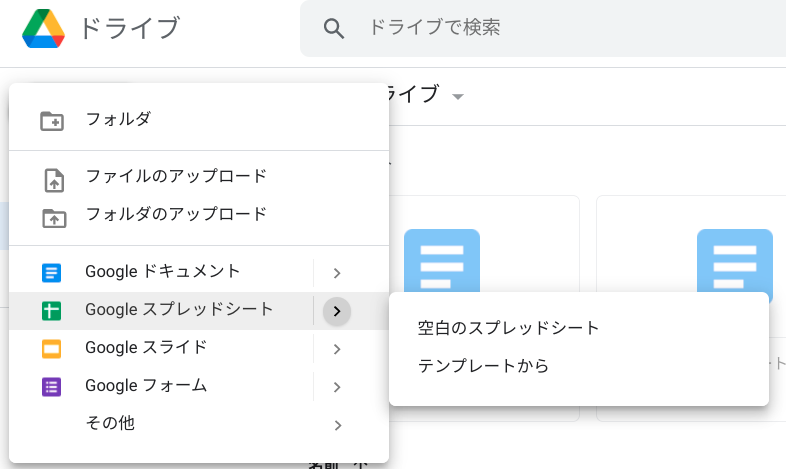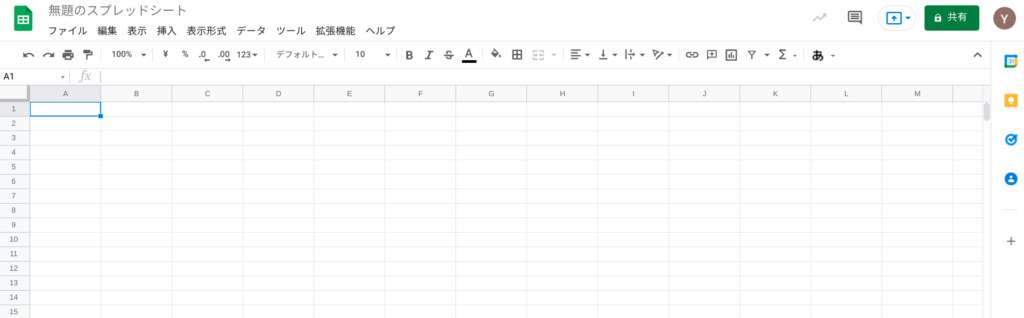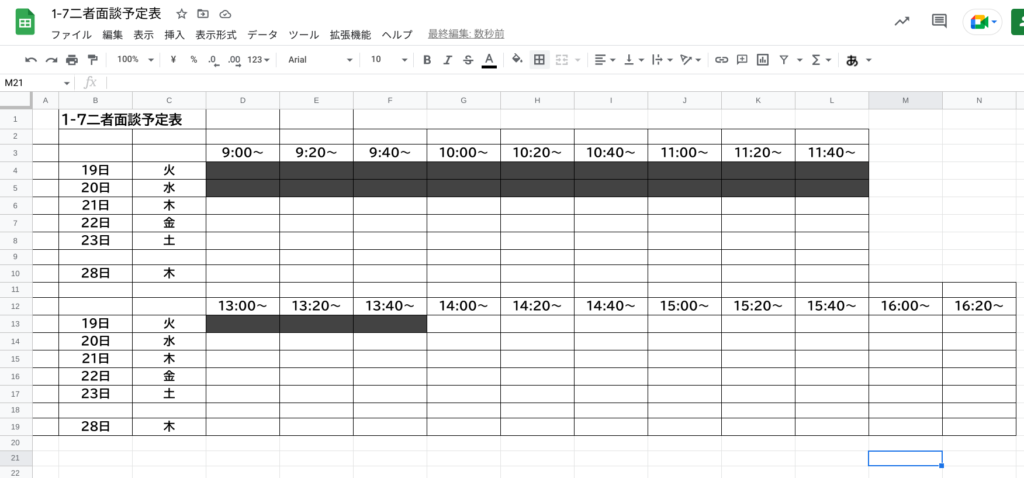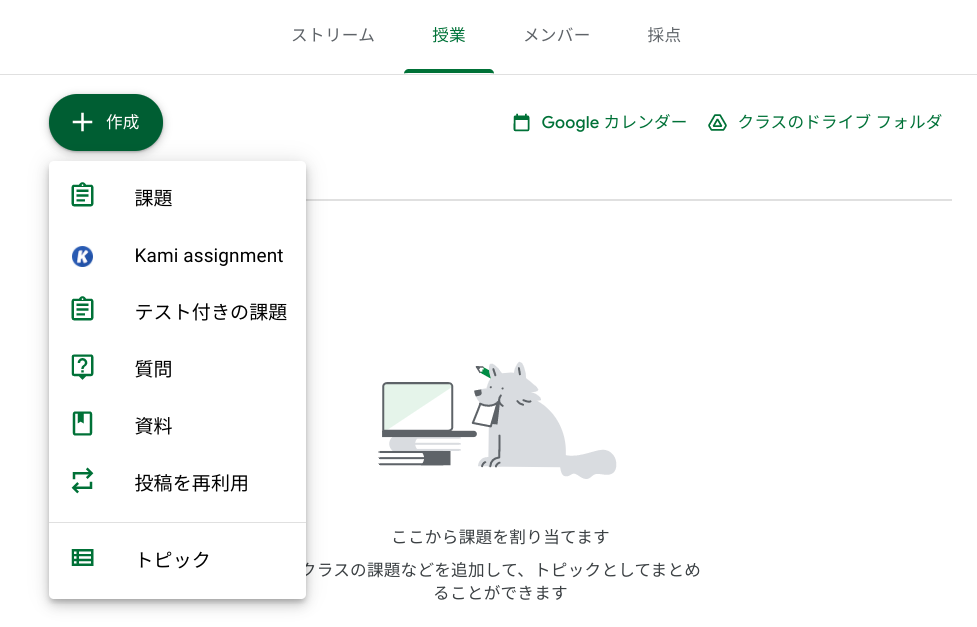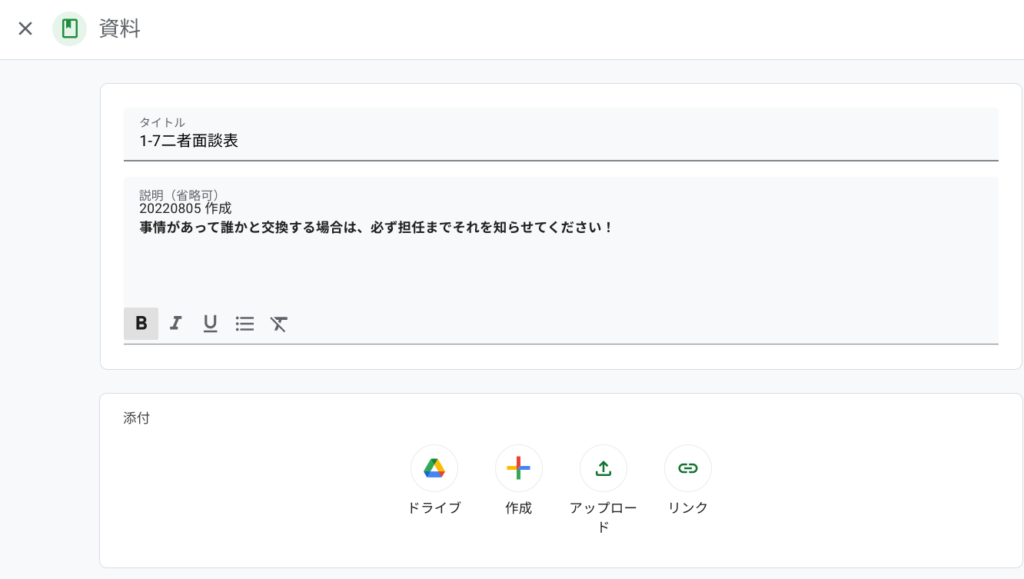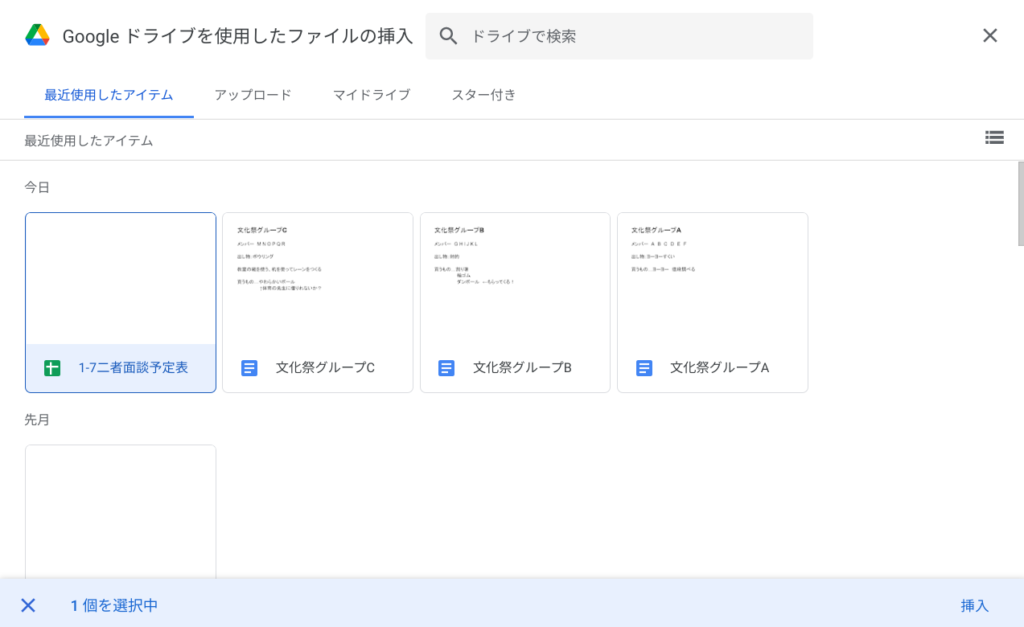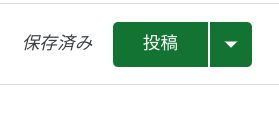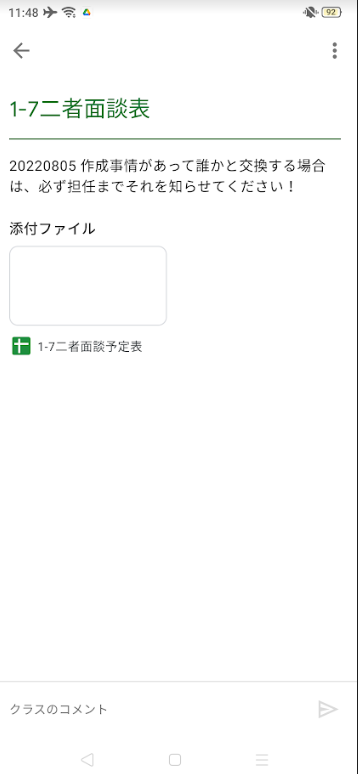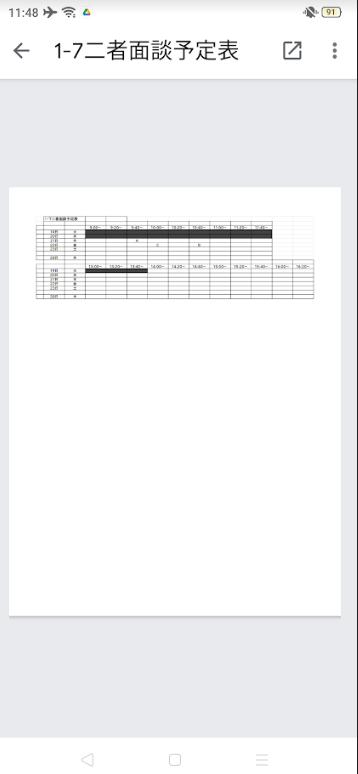これは増進堂・FLEX English Communication I(英語コミュニケーションI)教科書・Lesson 6 “Thomas the Tank Engine and SDGs”に準拠した教材です(*^◯^*)<コピー可能
増進堂・FLEX English Communication I(英語コミュニケーションI)教科書・Lesson 6 “Thomas the Tank Engine and SDGs”は、きかんしゃトーマスとSDGsについてのお話です
まとめとして、すべてのPartを読んだあと、「高校生にSDGsについて伝えるポスターを作ろう!」という活動を行いました(*^◯^*)
これはその際生徒に配信したスライドになります
生徒はそれぞれSDGsを選択し、それ以外のアイコンは消去します
そして画像やイラスト、文言などを付け加えて提出します
その際、詳しい情報やデータが使えると良いので、日本ユニセフの「SDGsクラブ」サイトを参照させました:
https://www.unicef.or.jp/kodomo/sdgs/
提出されたスライドは印刷してリアルなポスターにすることもできます!
Google Classroomで添付→「各生徒にコピーを配布」で配信してください(*^◯^*)
スライドコピー用URL:
https://docs.google.com/presentation/d/1ztmlsykcB7TK-hvSk9_H8drbeREYOKqdP-fPndO01FI/copy
SDGs英語版ロゴはこちらから:
https://www.un.org/sustainabledevelopment/news/communications-material/